Чтобы найти и применить шаблон в приложении Publisher 2010, выполните указанные ниже действия.
Создание, использование и изменение шаблона в Microsoft Publisher
В рамках повседневной работы определенные виды публикаций — такие как бюллетени, объявления, открытки и подарочные сертификаты — приходится создавать снова и снова. Каждая новая версия публикации уникальна, но в ней содержатся повторяющиеся элементы, например, название и адрес организации.
Например, в ежемесячном бюллетене большая часть макета остается без изменений, но его содержимое обновляется в каждом выпуске.
Шаблон можно создать из любой публикации, сохранив ее как файл шаблона Publisher. Если создание публикации начинается с выбора шаблона, открывается копия файла шаблона, чтобы исходный шаблон не был изменен по ошибке. Если в шаблон нужно внести изменения, откройте копию файла шаблона, внесите в нее необходимые изменения, а затем снова сохраните ее как шаблон.
Существенно сэкономить время позволит создание главной публикации, включающей эмблему и адрес организации, и сохранение ее в виде шаблона. В дальнейшем при создании каждой новой версии публикации можно будет пользоваться этим шаблоном, добавляя только новые сведения. Использование шаблона для регулярно создаваемой публикации не только сберегает время, но и гарантирует высокое качество и единство оформления.
Создаем макет приглашения в программе Microsoft Publisher
Создать публикацию в приложении Publisher можно несколькими способами. В Microsoft Publisher можно создавать шаблоны с динамическими возможностями, упрощающими редактирование макета, цветов и других элементов публикации. В приложении Publisher можно выполнять следующие действия:
- Использовать один из шаблонов публикации для создания публикаций нужного типа, например, календарей, бюллетеней или открыток.
- Создавать макет публикации, изменять его для определенных целей и сохранять как шаблон.
Сохранение публикации в виде шаблона
Любую публикацию можно сделать шаблоном, сохранив ее в формате шаблона Publisher. Можно также загрузить шаблон с узла Microsoft Office Online, внести в него любые изменения и сохранить этот файл в виде шаблона для использования впоследствии.
- Создайте или откройте публикацию, которая будет использоваться как шаблон.
- В меню Файл выберите команду Сохранить как .
- В поле Тип файла выберите пункт Шаблон Publisher .
Примечание. В качестве расположения отображается папка, предназначенная для хранения шаблонов по умолчанию (C:Documents and Settingsимя_пользователяApplication DataMicrosoftTemplates, если в Microsoft Office Publisher не была назначена новая папка). Если сохранить шаблон в другой папке, приложение Publisher не сможет найти его.
Использование шаблона для создания публикации
Шаблоны Microsoft Publisher и Microsoft Office Online можно использовать для создания высококачественных публикаций.
Использование шаблона с узла Microsoft Office Online
Publisher для начинающих: Урок 1. Особенности программ верстки. Интерфейс
- Запустите Microsoft Publisher или в меню Файл выберите команду Создать .
- Выберите тип публикации, например, Открытки .
- Выполните одно из следующих действий:
- В каталоге Открытки щелкните Просмотр шаблонов на узле Microsoft Office Online .
В поле Поиск шаблонов введите ключевое слово, например день рождения . В следующем поле выберите пункт На узле Microsoft Office Online , а затем нажмите зеленую кнопку Поиск .
Выделите имя шаблона, а затем нажмите кнопку Создать .
Использование шаблона Publisher
Можно открыть использованный ранее шаблон, внести в него изменения и сохранить как новый шаблон.
Поиск созданного пользователем шаблона
- Выберите пункт Мои шаблоны , а затем дважды щелкните имя нужного шаблона.
Если нужный шаблон не отображается в списке, возможно, он не был сохранен в папке шаблонов по умолчанию (С:Documents and Settingsимя_пользователяApplication DataMicrosoftTemplates).
Если шаблон был сохранен в другой папке, нужно перейти в ту папку, где он находится, и открыть шаблон или переместить его в папку шаблонов по умолчанию.
При открытии Publisher появляется каталог доступных шаблонов. Чтобы создать публикацию, выберите шаблон, который больше всего похож на то, что вы хотите получить. Открыв шаблон, вы сможете изменить его, настроив цвета, шрифты и рисунки. Кроме того, вы можете создавать новые шаблоны, чтобы не настраивать все время одни и те же параметры.
В этой статье
Сведения о шаблонах
Шаблон можно создать из любой публикации, сохранив ее как файл шаблона Publisher. Если вы начинаете создание публикации с выбора шаблона, открывается копия файла шаблона, чтобы исходный шаблон не был изменен по ошибке. Если вы хотите изменить шаблон, откройте копию его файла, внесите в нее необходимые изменения, а затем снова сохраните ее как шаблон.
Существенно сэкономить время позволит создание образца публикации, содержащего фирменную символику и данные организации, и сохранение его в виде шаблона. В дальнейшем при создании каждой новой версии публикации можно будет пользоваться этим шаблоном, добавляя только новые сведения. Использование шаблона для регулярно создаваемой публикации не только экономит время, но и гарантирует высокое качество и единообразный вид.
В Publisher есть шаблоны с динамическими возможностями, упрощающими редактирование макета, цветов и других элементов публикации. Вы можете:
Использовать шаблоны для создания публикаций нужного типа, например календарей, информационных бюллетеней или открыток.
Создать публикацию, настроить ее, как требуется, и сохранить как шаблон.
Создание публикации на основе шаблона
Важно: Для поиска шаблонов Publisher в Интернете требуется подключение к Интернету.
Откройте меню Файл и выберите команду Создать.
Выберите тип публикации, например Открытки с благодарностями, в коллекции шаблонов.
Прокручивайте коллекцию, используя стрелки вправо и влево. Когда вы найдете нужный шаблон, нажмите кнопку Создать.
Важно: Для поиска шаблонов Publisher в Интернете требуется подключение к Интернету.
Откройте Publisher или щелкните Файл > Создать.
Выберите тип публикации, например Открытки, в коллекции шаблонов.
Прокрутите список вниз, чтобы найти нужный шаблон, выберите его и нажмите кнопку Создать.
Поиск шаблона
Шаблоны можно не только выбирать, просматривая категории, но и искать по ключевым словам. Например, чтобы создать буклет в три сложения, можно не искать соответствующий шаблон в категории Буклеты, в которой есть различные форматы, а ввести ключевые слова буклет в три сложения в поле Поиск, чтобы найти все доступные шаблоны подходящего формата.
Сохранение публикации как шаблона
Шаблон можно создать из любой публикации, сохранив ее как файл шаблона Publisher. Вы также можете скачать существующий шаблон, внести в него нужные изменения и сохранить этот файл в виде шаблона для использования в будущем.
Создайте или откройте публикацию, которую вы хотите использовать в качестве шаблона.
Щелкните Файл > Сохранить как и перейдите к диску C на компьютере.
По умолчанию шаблоны хранятся в следующей папке:
Если сохранить шаблон в другое место, Publisher не сможет найти его.
Версия Publisher 2019, 2016, 2013, опубликованная по подписке: C:Usersимя пользователяDocumentsCustom Office Templates
Publisher 2010: C:Usersимя пользователяAppDataRoamingMicrosoftTemplates
В поле Тип файла выберите пункт Шаблон Publisher.
В поле Имя файла введите имя шаблона.
Шаблон можно найти в коллекции шаблонов в категории «ЛИЧНЫЕ» в Publisher 2013 и более новых версиях, а также в категории «Мои шаблоны» в Publisher 2010.
Изменение шаблона
Вы можете открыть шаблон, который вы ранее использовали, изменить его и сохранить как новый шаблон.
Выберите пункт Личные, а затем дважды щелкните имя шаблона.
Примечание: Если шаблона нет в списке, вероятно, вы не сохранили его в стандартную папку шаблонов. По умолчанию используется папка C:Usersимя_пользователяDocumentsCustom Office Templates. Если вы сохранили шаблон в другую папку, необходимо перейти к ней и открыть шаблон из нее или переместить его в стандартную папку шаблонов.
Внесите в шаблон необходимые изменения.
Щелкните Файл > Сохранить как и перейдите к диску C на компьютере.
В поле Тип файла выберите Шаблон Publisher и введите новое имя шаблона. Также можно указать его категорию.
Откройте Publisher или щелкните Файл > Создать.
Выберите пункт Мои шаблоны, а затем дважды щелкните имя шаблона.
Примечание: Если шаблона нет в списке, вероятно, вы не сохранили его в стандартную папку шаблонов. По умолчанию используется папка C:Usersимя_пользователяAppDataRoamingMicrosoftTemplates. Если вы сохранили шаблон в другую папку, необходимо перейти к ней и открыть шаблон из нее или переместить его в стандартную папку шаблонов.
Внесите в шаблон необходимые изменения.
Щелкните Файл > Сохранить как.
В поле Тип файла выберите Шаблон Publisher и введите новое имя шаблона. Также можно указать его категорию.

В Publisher можно создать свой шаблон с чистого листа, а не использовать готовые шаблоны.
Выбор — Пустая страница
Выберите вкладку Вставка.
Выберите стандартный блок в одной из категорий:
Части страниц : готовые структурные элементы для публикаций, такие как заголовки, боковые панели и статьи.

Календари: готовые ежемесячные календари. Вы можете выбрать текущий или следующий месяц в коллекции или месяц и год в библиотеке стандартных блоков.
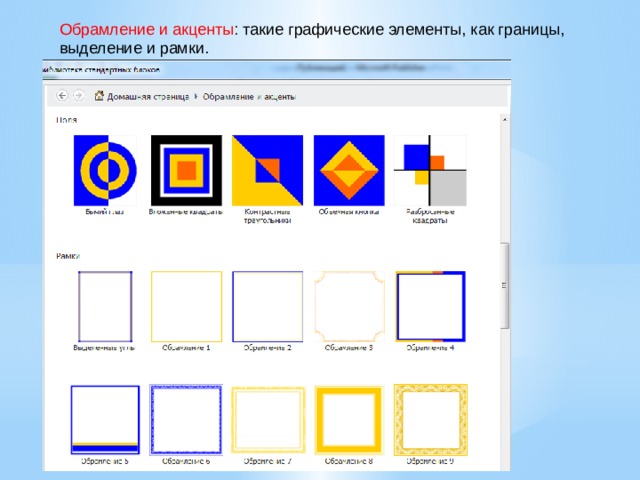
Обрамление и акценты : такие графические элементы, как границы, выделение и рамки.

Рекламные объявления Эта коллекция содержит готовые элементы рекламных объявлений, включая купоны.
Свидетельство и скидка на обучение каждому участнику
Зарегистрироваться 15–17 марта 2022 г.
Тема: Создание, использование и изменение шаблона в Microsoft Publisher
Цель занятия:
Дидактические:
Создание различных публикаций в сфере спортивных достижений
Развивающие:
развитие общих компетенций, связанных с информационными умениями, поиском, отбором, обработкой и структурированием учебного материала для эффективного выполнения профессиональных задач, профессионального и личностного развития;
развитие логического мышления учащихся, памяти, внимания, интеллектуальных способностей и междисциплинарных связей
развивать познавательный интерес;
развивать умение анализировать, обобщать, сравнивать, абстрагироваться, синтезировать знания, полученные на различных предметах.
Воспитательные:
воспитывать стремление к получению новых знаний, обобщению знаний из различных областей жизни;
коммуникативные качества, умение слушать;
культуру межличностных взаимоотношений, уважение к близким.
2. Новый материал
В рамках повседневной работы определенные виды публикаций — такие как бюллетени, объявления, открытки и подарочные сертификаты — приходится создавать снова и снова. Каждая новая версия публикации уникальна, но в ней содержатся повторяющиеся элементы, например, название и адрес организации.
Например, в ежемесячном бюллетене большая часть макета остается без изменений, но его содержимое обновляется в каждом выпуске.

Шаблон можно создать из любой публикации, сохранив ее как файл шаблона Publisher. Если создание публикации начинается с выбора шаблона, открывается копия файла шаблона, чтобы исходный шаблон не был изменен по ошибке. Если в шаблон нужно внести изменения, откройте копию файла шаблона, внесите в нее необходимые изменения, а затем снова сохраните ее как шаблон.
Существенно сэкономить время позволит создание главной публикации, включающей эмблему и адрес организации, и сохранение ее в виде шаблона. В дальнейшем при создании каждой новой версии публикации можно будет пользоваться этим шаблоном, добавляя только новые сведения. Использование шаблона для регулярно создаваемой публикации не только сберегает время, но и гарантирует высокое качество и единство оформления.
Создать публикацию в приложении Publisher можно несколькими способами. В Microsoft Publisher можно создавать шаблоны с динамическими возможностями, упрощающими редактирование макета, цветов и других элементов публикации. В приложении Publisher можно выполнять следующие действия:
Использовать один из шаблонов публикации для создания публикаций нужного типа, например, календарей, бюллетеней или открыток.
Создавать макет публикации, изменять его для определенных целей и сохранять как шаблон.
Дополнительные сведения о создании макета публикации, о сохранении публикации в виде шаблона и о создании шаблонов для публикаций организации с нуля см. в разделе
Сохранение публикации в виде шаблона
ИСПОЛЬЗОВАНИЕ ШАБЛОНА PUBLISHER
В меню Файл выберите команду Создать.
Выберите тип публикации, например, Почетные грамоты.
Выберите шаблон и внесите в него необходимые изменения.
Если нужно сохранить данную версию шаблона, в меню Файл выберите команду Сохранить как.
Сохраните публикацию как Шаблон Publisher.
Можно открыть использованный ранее шаблон, внести в него изменения и сохранить как новый шаблон.
Запустите приложение Publisher или в меню Файл выберите команду Создать.
Выберите пункт Мои шаблоны, а затем дважды щелкните имя шаблона.
Внесите необходимые изменения в шаблон.
В меню Файл выберите команду Сохранить как.
В поле Тип файла выберите пункт Шаблон Publisher, а затем введите новое имя шаблона.
Поиск созданного пользователем шаблона
Выберите пункт Мои шаблоны, а затем дважды щелкните имя нужного шаблона.
Если нужный шаблон не отображается в списке, возможно, он не был сохранен в папке шаблонов по умолчанию (С:Documents and Settingsимя_пользователяApplication DataMicrosoftTemplates).
Если шаблон был сохранен в другой папке, нужно перейти в ту папку, где он находится, и открыть шаблон или переместить его в папку шаблонов по умолчанию.
3. Практическая работа
Повторение правил по ТБ.
4. Повторение материала:
1. Окно программы Publisher
2. Возможности программы
3. Последовательность создания публикации
4. Действия для сохранения созданной публикации
Краткое описание документа:
Тема: Создание, использование и изменение шаблона в Microsoft Publisher
· Создание различных публикаций в сфере спортивных достижений
· развитие общих компетенций, связанных с информационными умениями, поиском, отбором, обработкой и структурированием учебного материала для эффективного выполнения профессиональных задач, профессионального и личностного развития;
· развитие логического мышления учащихся, памяти, внимания, интеллектуальных способностей и междисциплинарных связей
· развивать познавательный интерес;
· развивать умение анализировать, обобщать, сравнивать, абстрагироваться, синтезировать знания, полученные на различных предметах.
· воспитывать стремление к получению новых знаний, обобщению знаний из различных областей жизни;
· коммуникативные качества, умение слушать;
· культуру межличностных взаимоотношений, уважение к близким.
2. Новый материал
В рамках повседневной работы определенные виды публикаций — такие как бюллетени, объявления, открытки и подарочные сертификаты — приходится создавать снова и снова. Каждая новая версия публикации уникальна, но в ней содержатся повторяющиеся элементы, например, название и адрес организации.
Например, в ежемесячном бюллетене большая часть макета остается без изменений, но его содержимое обновляется в каждом выпуске.
Шаблон можно создать из любой публикации, сохранив ее как файл шаблона Publisher. Если создание публикации начинается с выбора шаблона, открывается копия файла шаблона, чтобы исходный шаблон не был изменен по ошибке. Если в шаблон нужно внести изменения, откройте копию файла шаблона, внесите в нее необходимые изменения, а затем снова сохраните ее как шаблон.
Существенно сэкономить время позволит создание главной публикации, включающей эмблему и адрес организации, и сохранение ее в виде шаблона. В дальнейшем при создании каждой новой версии публикации можно будет пользоваться этим шаблоном, добавляя только новые сведения. Использование шаблона для регулярно создаваемой публикации не только сберегает время, но и гарантирует высокое качество и единство оформления.
Создать публикацию в приложении Publisher можно несколькими способами. В Microsoft Publisher можно создавать шаблоны с динамическими возможностями, упрощающими редактирование макета, цветов и других элементов публикации. В приложении Publisher можно выполнять следующие действия:
- Использовать один из шаблонов публикации для создания публикаций нужного типа, например, календарей, бюллетеней или открыток.
- Создавать макет публикации, изменять его для определенных целей и сохранять как шаблон.
- Дополнительные сведения о создании макета публикации, о сохранении публикации в виде шаблона и о создании шаблонов для публикаций организации с нуля см. в разделе
- Сохранение публикации в виде шаблона
ИСПОЛЬЗОВАНИЕ ШАБЛОНА PUBLISHER
Поиск созданного пользователем шаблона
Выберите пункт Мои шаблоны, а затем дважды щелкните имя нужного шаблона.
Если нужный шаблон не отображается в списке, возможно, он не был сохранен в папке шаблонов по умолчанию (С:Documents and Settingsимя_пользователяApplication DataMicrosoftTemplates).
Если шаблон был сохранен в другой папке, нужно перейти в ту папку, где он находится, и открыть шаблон или переместить его в папку шаблонов по умолчанию.
3. Практическая работа
Повторение правил по ТБ.
- План кому на руси жить хорошо кратко
- Психолого педагогическое сопровождение игровой деятельности в доу
- Как влияет музыка на здоровье человека кратко и понятно
- Почему мох сфагнум обладает свойствами впитывать большое количество воды кратко
- Что такое архиграфика кратко
Источник: obrazovanie-gid.ru
Создание компьютерных публикаций


1. Какие виды программ для работы с текстом вы знаете?
2. Для каких целей используются издательские системы?
3. Что такое форматирование текста?
4. Что входило в форматирование символов и абзацев в текстовом процессоре Microsoft Word?
5. Что такое «растровая графика»?
6. Каковы особенности растрового изображения?
7. Что можно выполнить при форматировании графической информации?
Восприятие печатной информации

Восприятие печатной информации
Процесс восприятия:
теменная доля отвечает за внимание,
средний мозг управляет движением глаз по словам,
таламус заставляет сфокусироваться,
поясная извилина направляет взгляд,
мозг проверяет знание увиденных глазами слов.
Восприятие печатной информации

Восприятие печатной информации
Любой бумажный носитель воспринимается как целостный объект, поэтому его страницы должны иметь единый дизайн, подход к оформлению текста и изображений, расположению информационных фрагментов и одну цветовую гамму
Восприятие печатной информации
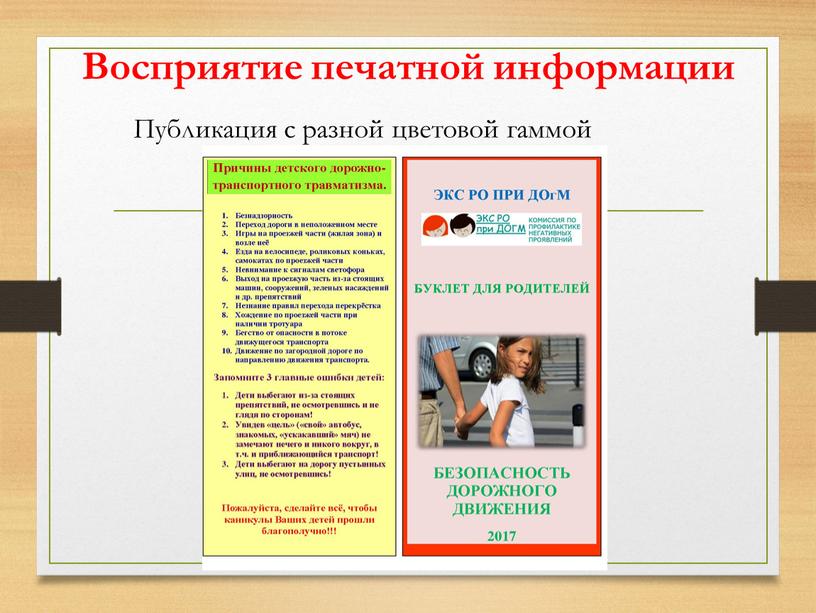
Восприятие печатной информации
Публикация с разной цветовой гаммой
Восприятие печатной информации

Восприятие печатной информации
Шрифт должен быть удобочитаем.
Текст должен быть грамотно составлен, учитывать все правила орфографии и грамматики.
Текст нужно разбить на смысловые фрагменты: заголовки и подзаголовоки, основной текст и комментарии .
Восприятие печатной информации

Восприятие печатной информации
Восприятие печатной информации

Восприятие печатной информации
Важную роль в восприятии играет взаимное расположение текста и изображений.
Наличие рисунков и фотографий, которые включены в структуру текста, помогают правильно воспринимать информацию.
Изображения (фотографии, картинки, рисунки, графики) должны быть наглядными и нести смысловую нагрузку.
Восприятие печатной информации

Восприятие печатной информации
Правильное соотношение и расположение текста и изображений в публикации
Что такое буклет? Буклет — это сложенная в несколько раз бумага

Что такое буклет?
Буклет — это сложенная в несколько раз бумага.
Суть буклета состоит в том, чтобы при минимальной площади вместить максимум информации.
Информация в буклете может быть просветительского характера.
Что такое буклет? Пример буклета

Что такое буклет?
Что такое буклет? Трехкратное сложение буклета формата
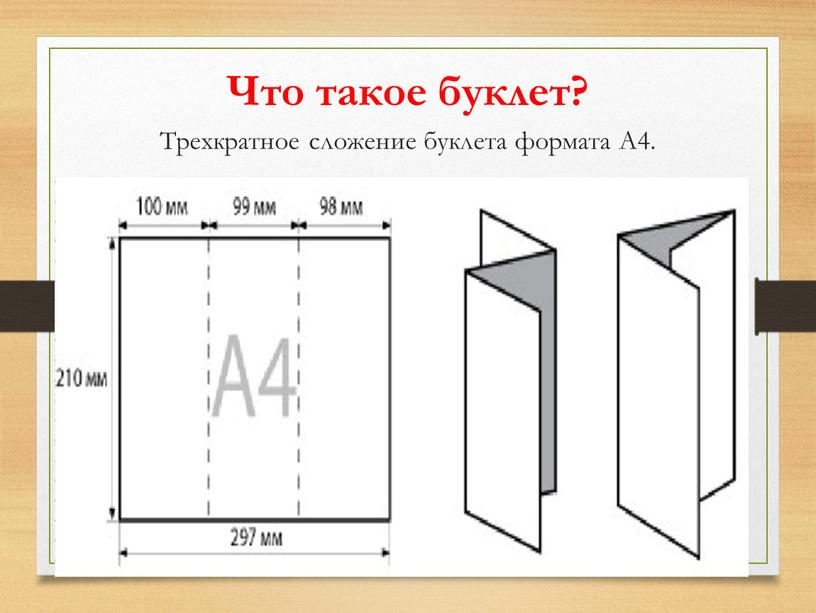
Что такое буклет?
Трехкратное сложение буклета формата А4.
Что такое макет? Под макетами (шаблонами) понимаются образцы или модели, позволяющие быстро создавать типовые документы

Что такое макет?
Под макетами (шаблонами) понимаются образцы или модели, позволяющие быстро создавать типовые документы.
Так же заготовки будущих документов тоже считают шаблонами.
Что такое макет? Макет буклета в программе
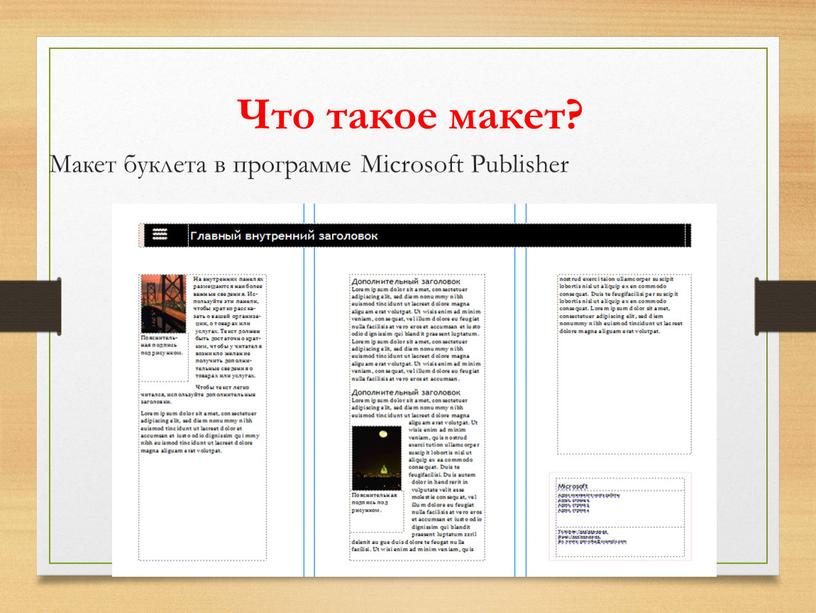
Что такое макет?
Макет буклета в программе Microsoft Publisher
Работа в программе Microsoft Publisher
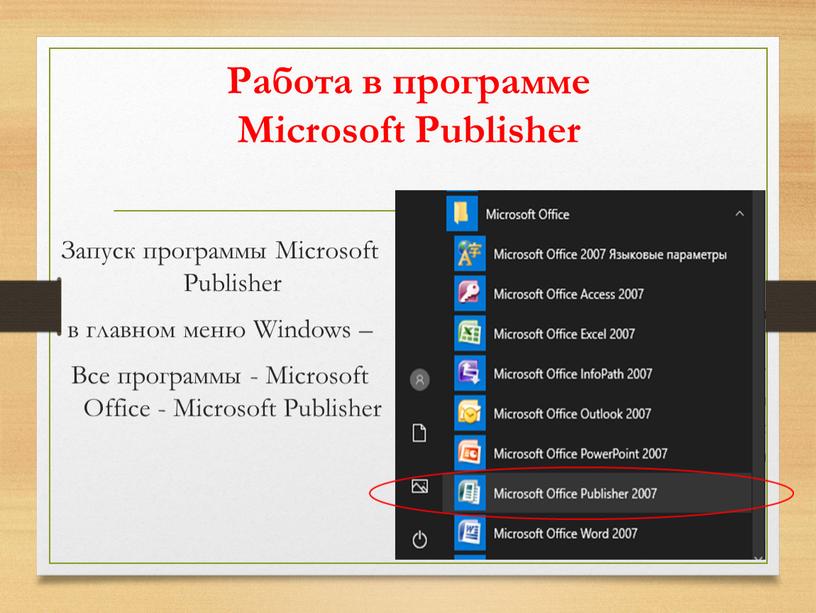
Работа в программе Microsoft Publisher
Запуск программы Microsoft Publisher
в главном меню Windows –
Все программы — Microsoft Office — Microsoft Publisher
Работа в программе Microsoft Publisher
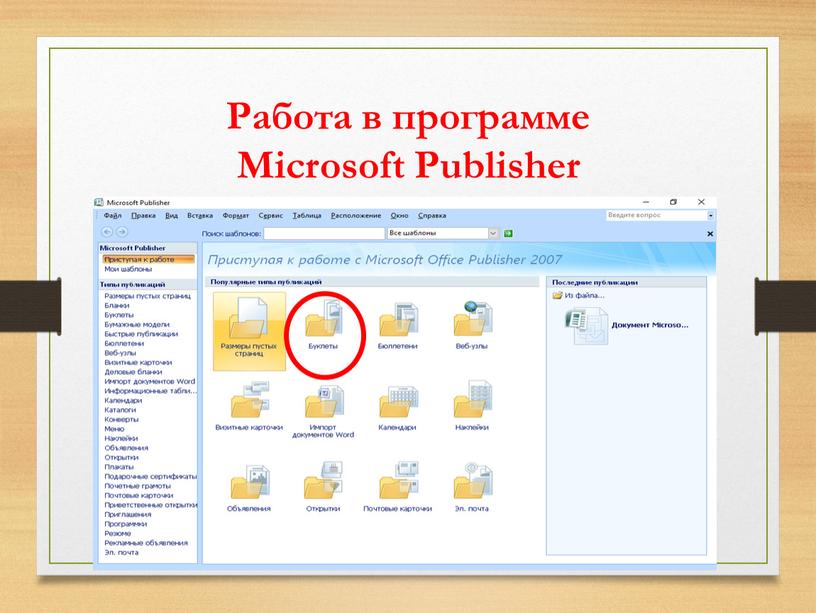
Работа в программе Microsoft Publisher
Типы публикаций в Microsoft Publisher
Работа в программе Microsoft Publisher
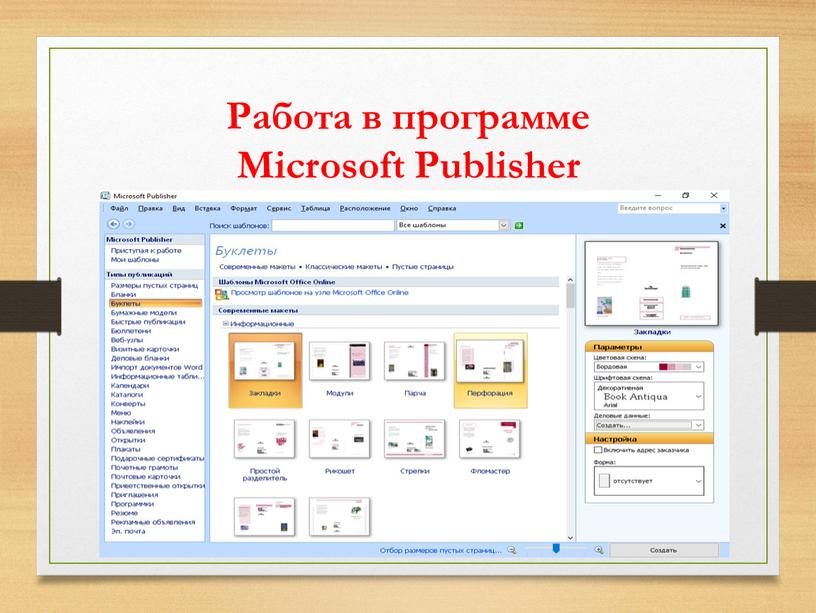
Работа в программе Microsoft Publisher
Выбор макета буклета
Работа в программе Microsoft Publisher

Работа в программе Microsoft Publisher
Общий вид экрана с макетом буклета
Работа в программе Microsoft Publisher

Работа в программе Microsoft Publisher
Панели инструментов
Стандартная и Форматирование
Работа в программе Microsoft Publisher
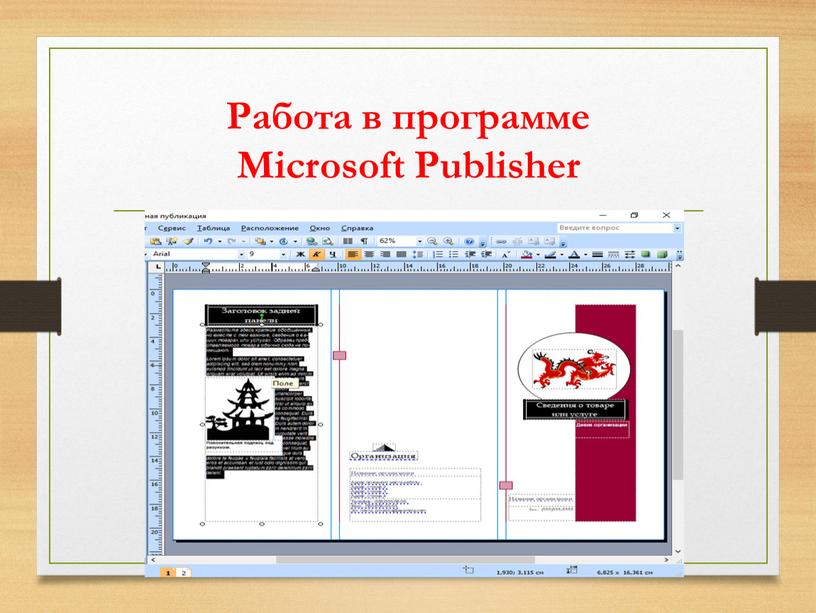
Работа в программе Microsoft Publisher
Настройка текста в макете буклета
Работа в программе Microsoft Publisher
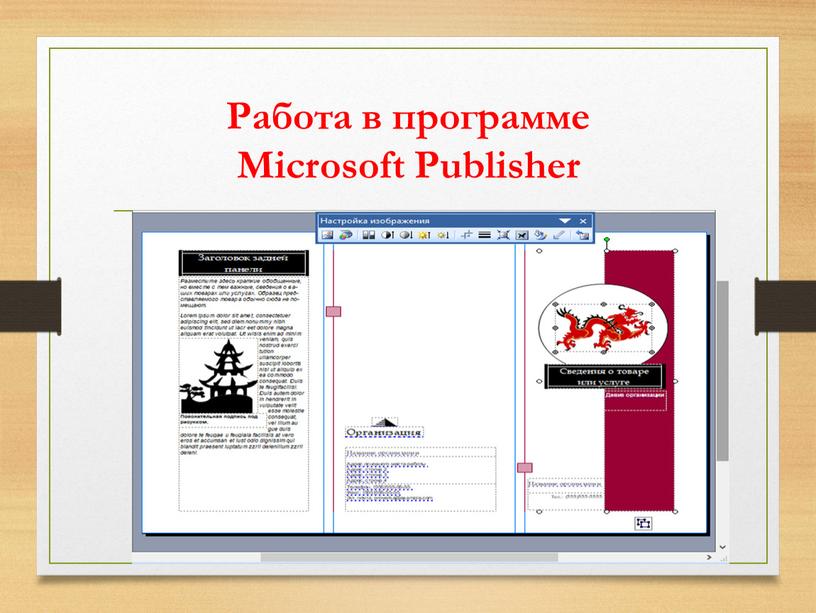
Работа в программе Microsoft Publisher
Настройка изображения в макете буклета
Работа в программе Microsoft Publisher
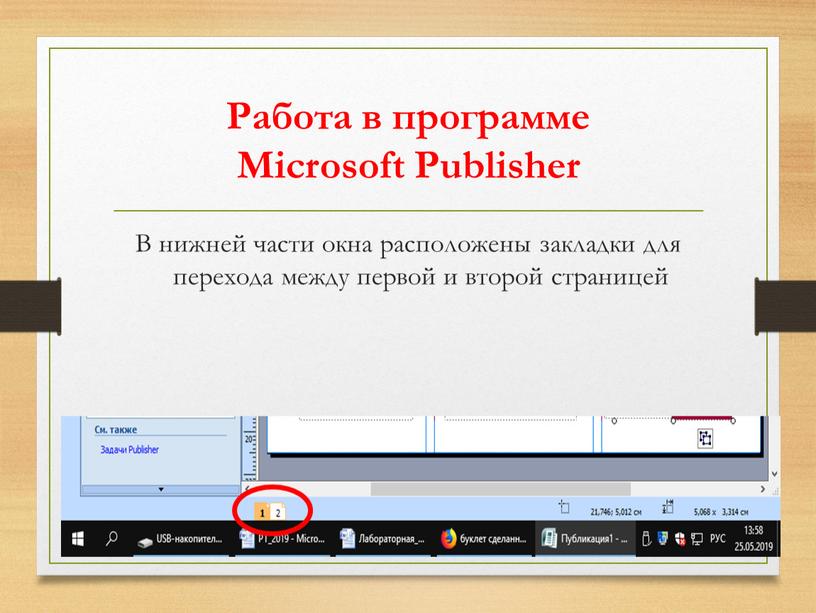
Работа в программе Microsoft Publisher
В нижней части окна расположены закладки для перехода между первой и второй страницей
Самостоятельная работа студентов за компьютером

Самостоятельная работа студентов за компьютером
Подготовительная работа:
Выбрать темы для выполнения буклета.
Открыть Интернет-браузер Firefox. В нем осуществлять поиск информации. Найденную информацию и картинки будем копировать в буклет.
Самостоятельная работа студентов за компьютером

Самостоятельная работа студентов за компьютером
Запустить программу Microsoft Publisher и выбрать – Буклет.
В открывшейся области окна появятся макеты буклетов. Выбрать макет щелчком мыши.
После выбора откроется окно редактирования. Определиться с дизайном буклета.
Самостоятельная работа студентов за компьютером

Самостоятельная работа студентов за компьютером
На макете буклета размечены области для текста и картинок. При заполнении можно их перемещать и менять их содержимое.
Буклет должен включать в себя информативный материал и визуальный ряд. Соотношение текста и картинок должно быть 2:1.
Наполнить макет информацией в соответствии с выбранной темой, для этого выделить и удалить подсказку на макете, затем Скопировать и Вставить либо набрать с клавиатуры нужный текст.
Отформатировать вставленный текст. Читаемость текста обеспечивается использованием шрифта не меньше 12, предпочтительно выравнивание по ширине. Можно установить переносы. Если межстрочные интервалы слишком велики, то можно их уменьшить.
Лишние текстовые поля можно удалить, щелкнув по рамке и нажав клавишу Delete.
Самостоятельная работа студентов за компьютером

Самостоятельная работа студентов за компьютером
Расположить картинки, заменив шаблонные изображения на скопированные из Интернета. Картинки в макете можно не только заменять, но и выделить и удалить. Также картинки можно вставлять в любую область буклета, а не только в специально отведенных местах. Их размер можно увеличить или уменьшить, перетащив границу мышкой.
Самостоятельная работа студентов за компьютером

Самостоятельная работа студентов за компьютером
Самостоятельная работа студентов дома 1

Самостоятельная работа студентов дома
1. Самостоятельно проанализировать разработанный букле на наличие типичных ошибок.
2. Подготовить сообщение по выбранной теме продолжительностью 3 минуты на базе собранного в буклете материала.
Рекомендуемая литература Основные источники: 1

Рекомендуемая литература
Основные источники:
1. Альспах Т. Microsoft Publisher для начинающих [Текст] : учеб. пособие. — М.: «Эксмо», 2015.
2. Плотникова, Н. Г. Информатика и информационно-коммуникационные технологии (ИКТ) [Текст] : учеб. пособие для СПО / Н. Г. Плотникова. — М. : РИОР [и др.], 2017.
3. Сергеева, И. И. Информатика [Текст] : учеб. для сред. проф. образования / И. И. Сергеева, А. А. Музалевская, Н. В. Тарасова. — 2-е изд., перераб. и доп. – М. : ФОРУМ [и др.], 2017. Угринович, Н. Д. Информатика и ИКТ. Профильный уровень. Учебник для 10 класса [Текст] : для общеобразоват. учреждений общ. образования / Н. Д. Угринович. — М. : БИНОМ. Лаб. знаний, 2016.
Шифрование информации Компьютер внутри нас

Шифрование информации
Компьютер внутри нас.
Мир без Интернета.
Россия и Интернет.
Информационное общество: сегодня и завтра.
Информационные ресурсы современного общества.
Мировые информационные войны.
Киберпреступность.
Проблема защиты интеллектуальной собственности в интернете.
Интернет – плюсы и минусы.
Искусственный интеллект и ЭВМ.
Эргономика компьютерного рабочего места.
Моделирование как метод познания.
Компьютерная графика.
Суперкомпьютеры и их применение.
Телефон – вчера, сегодня.
Мобильные вирусы.
Интернет-зависимость – проблема современного общества.
Влияние компьютера на здоровье человека.
Информационный мусор и защита от него.
Источник: znanio.ru